-
技术编辑教您win10打开文件安全警告怎么办
- 2019-03-13 11:22:00 来源:windows10系统之家 作者:爱win10
windows10是由微软推出的一款全新操作系统,有很多朋友也都将自己的电脑升级成了最新的win10系统。但是,毕竟是新系统使用时多少都会出现一些故障,比如打开文件安全警告,是怎么回事呢?该如何关闭呢?下面,小编就给大家介绍win10打开文件安全警告的解决方法。
相信小伙伴们在平时使用win10电脑打开文件夹的时候,都遇到过会弹出个安全警告的小窗口,这确实让人看得很闹心,那么win10打开文件安全警告该如何关闭呢?下面,小编就给大家讲述一下win10打开文件安全警告怎么关闭。
方法一
1,首先,按下“win+r”组合键,打开运行,输入“gpedit.msc”命令,接着按下回车键。如图下所示;
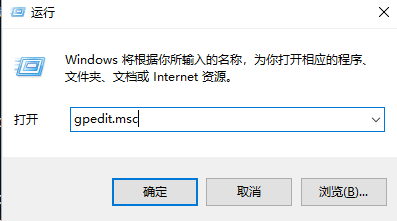
win10电脑图解1
2,在本地策略编辑器页面中,依次点击用户配置——>管理模版——>windows组件,如图下所示;
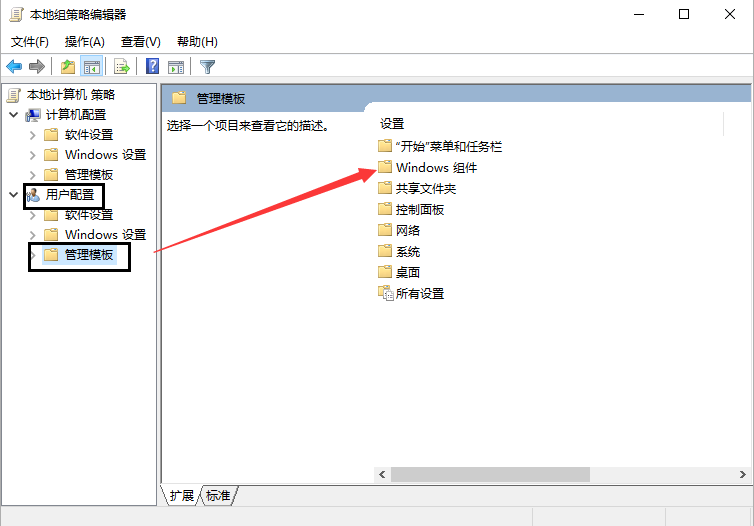
打开文件 安全警告电脑图解2
3,接着在windows组件中下拉找到“附件管理器”点击打开,如图下所示;
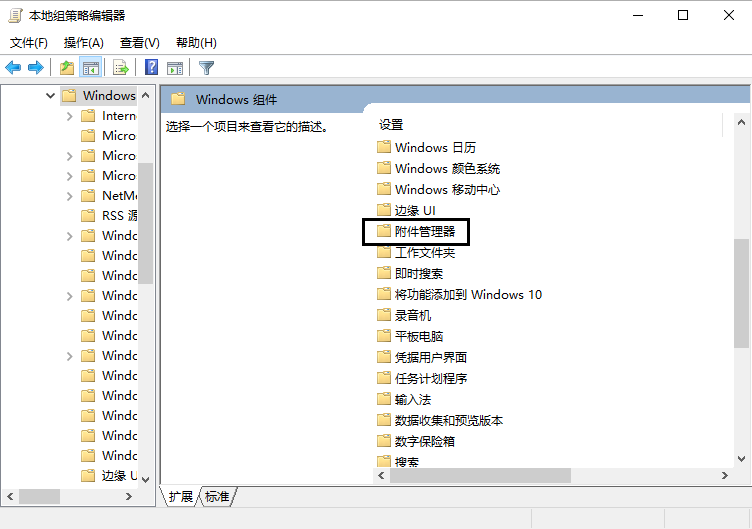
打开文件 安全警告电脑图解3
3,然后在附件管理器中点击打开“中等风险文件类型的包含列表”,如图下所示;
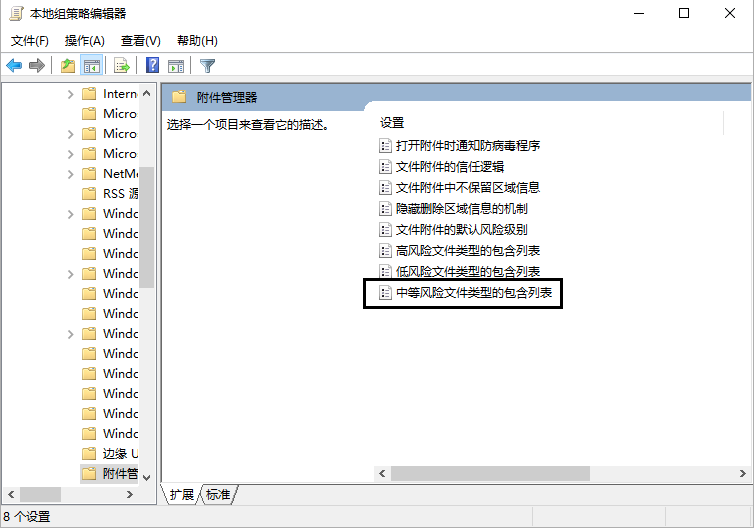
win10电脑图解4
4,最后在窗口左侧的“已启用”的前面打上勾勾,在选项中输入常用的文件扩展名,点击确定,如图下所示;
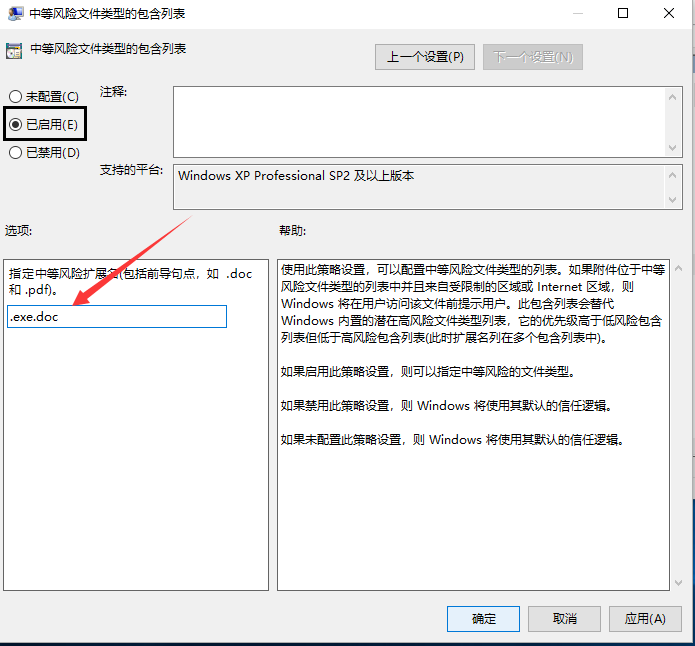
打开文件 安全警告电脑图解5
方法二
1,鼠标右键点击开始按钮,选择“运行”,打开运行窗口后输入“services.msc”点击确定,如图下所示;
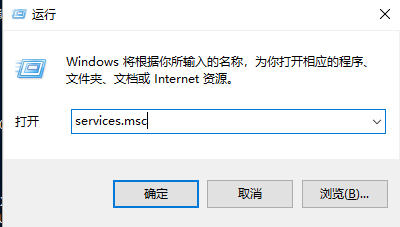
打开文件 安全警告电脑图解6
2,在服务页面中下滑找到“Security Center服务项”双击打开,如图下所示;
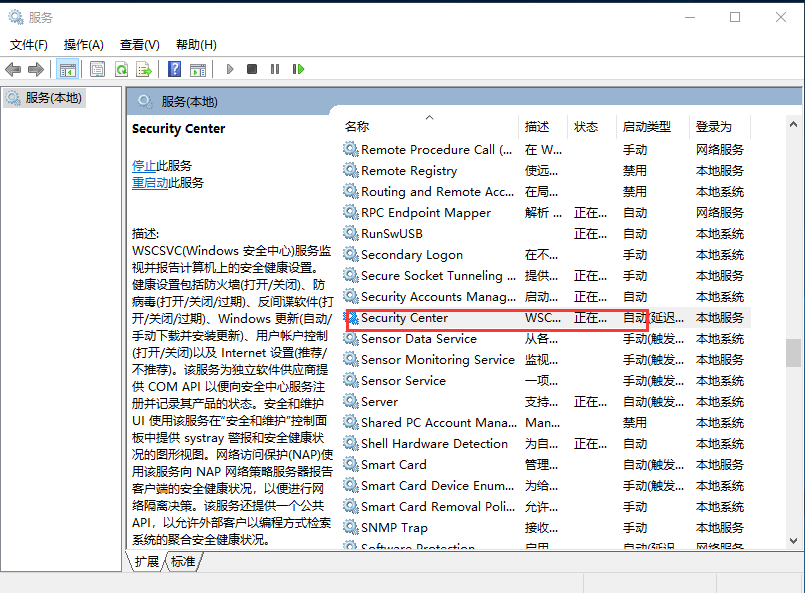
打开文件电脑图解7
3,接着点击窗口中的“停止”点击确定,如图下所示;
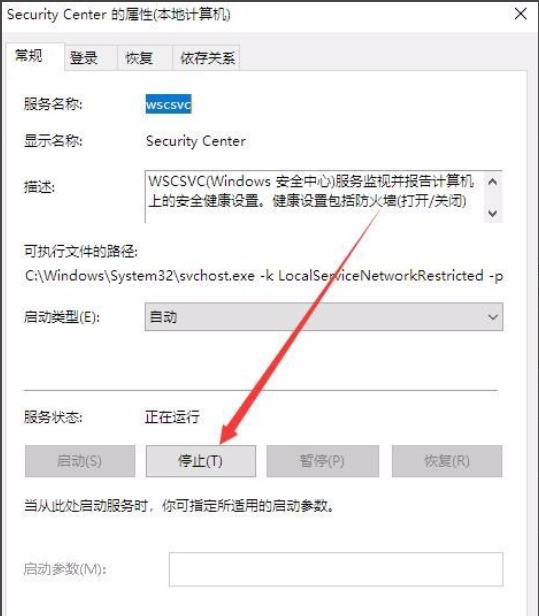
安全警告电脑图解8
4,最后在窗口的启动类型设为“禁用”点击确定,如图下所示;好了~以上就是解决

win10电脑图解9
win10系统打开文件安全警告的方法啦~
猜您喜欢
- windows10系统重装大师方法2017-07-23
- 旗舰版win10 64位系统快速启动图文详..2017-07-18
- 电脑win10系统最新下载2017-08-30
- win10系统提示没有注册类怎么办..2020-04-09
- windows10产品密钥永久激活2022版分享..2022-06-09
- win10鼠标乱动问题怎么解决2017-06-13
相关推荐
- 2022最新win10系统激活码分享.. 2022-12-17
- windows10镜像 最新教程 2017-11-15
- win10老是自动弹出反馈中心解决方法.. 2022-03-27
- win10切换桌面算切屏吗 2020-07-28
- windows10命令大全制作教程 2017-10-18
- windows10及安装最新教程 2017-11-09





 魔法猪一健重装系统win10
魔法猪一健重装系统win10
 装机吧重装系统win10
装机吧重装系统win10
 系统之家一键重装
系统之家一键重装
 小白重装win10
小白重装win10
 Iometer v1.1.0 绿色免费版 (IO系统测试工具软件)
Iometer v1.1.0 绿色免费版 (IO系统测试工具软件) 一键排版 v1.0(网站编辑工具)
一键排版 v1.0(网站编辑工具) 雨林木风win7系统下载32位旗舰版1704
雨林木风win7系统下载32位旗舰版1704 美明画图v3.25(流行的图片编辑软件)
美明画图v3.25(流行的图片编辑软件) 新萝卜家园ghost Win7 x86纯净版201603
新萝卜家园ghost Win7 x86纯净版201603 系统之家Ghost Windows XP SP3 中文版 v1904
系统之家Ghost Windows XP SP3 中文版 v1904 系统之家win1
系统之家win1 系统之家U盘
系统之家U盘 系统之家Ghos
系统之家Ghos 系统之家ghos
系统之家ghos 雨林木风Win1
雨林木风Win1 AudioDirecto
AudioDirecto 魔法猪 ghost
魔法猪 ghost 深度技术Win1
深度技术Win1 DU Meter v6.
DU Meter v6. 深度技术ghos
深度技术ghos TechSmith Ca
TechSmith Ca 萝卜家园 Gho
萝卜家园 Gho 粤公网安备 44130202001061号
粤公网安备 44130202001061号